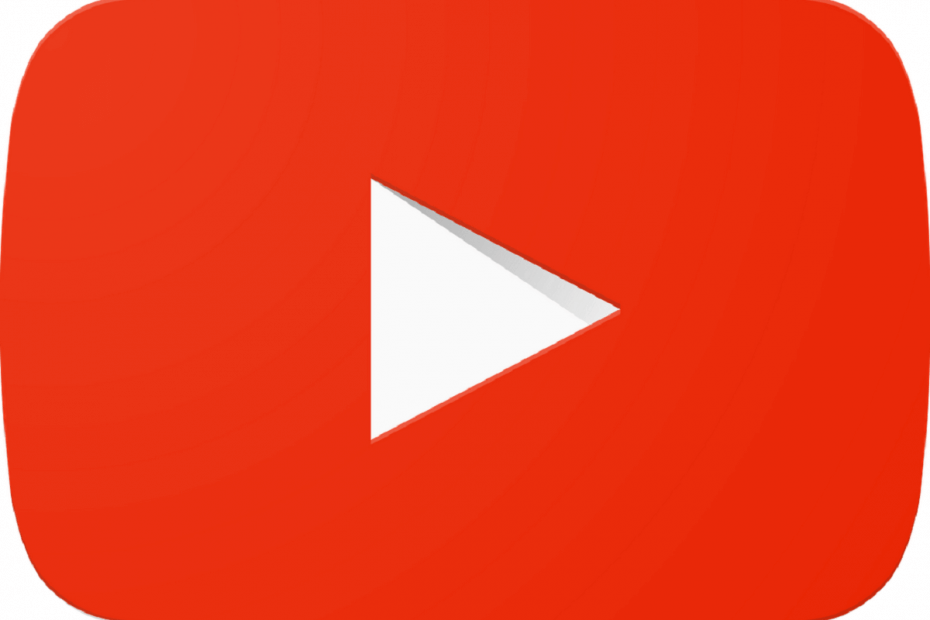
Ta programska oprema bo zagotovila, da bodo vaši gonilniki delovali in vas tako varovala pred pogostimi napakami računalnika in okvaro strojne opreme. Preverite vse svoje voznike zdaj v treh preprostih korakih:
- Prenesite DriverFix (preverjena datoteka za prenos).
- Kliknite Zaženite optično branje najti vse problematične gonilnike.
- Kliknite Posodobi gonilnike da dobite nove različice in se izognete okvaram sistema.
- DriverFix je prenesel 0 bralci ta mesec.
Večina ljudi uporablja YouTube vsak dan, včasih pa se lahko pojavijo težave z YouTubom. Mnogi uporabniki na primer poročajo, da se videoposnetki v YouTubu na začetku ustavijo Windows 10. To je moteča težava, ki pa jo lahko odpravite z eno od naših rešitev.
YouTube video posnetki se ustavijo ob zagonu v sistemu Windows 10, kako to popraviti?
- Preverite omrežni promet
- Znova zaženite napravo
- Preklopite na drug brskalnik
- Odstranite Adobe Flash
- Odstranite zgodovino in predpomnilnik
- Spremenite nastavitve Adblock Plus
- Znova zaženite Adblock Plus
- Ponastavite brskalnik
- Onemogoči strojno pospeševanje
- Počakajte, da YouTube reši težavo
1. rešitev - Preverite omrežni promet
YouTube je lahko zahteven glede pasovne širine, še posebej, če želite gledati video visoke ločljivosti. Če se videoposnetki v YouTubu na začetku ustavijo, je verjetno, da YouTube samodejno prilagaja kakovost glede na pasovno širino. Če svojo omrežno povezavo delite z drugimi, boste morda imeli to težavo.
Če na primer vaš sostanovalec gleda videoposnetke v spletu ali igra videoigre, morda uporablja večino vaše pasovne širine in povzroča to težavo. Odpravljanje te težave ni preprosto, vendar lahko poskusite omejiti uporabo pasovne širine s svojim usmerjevalnik. Nekateri usmerjevalniki podpirajo funkcijo kakovosti storitve, ki vam omogoča enostavno nastavitev porabe pasovne širine. Poleg tega boste morda želeli poskusiti uporabiti omejevalnik pasovne širine orodja za enak učinek.
2. rešitev - Znova zaženite napravo
Po mnenju uporabnikov lahko včasih to težavo odpravite že s ponovnim zagonom računalnika. Če se videoposnetki v YouTubu na začetku ustavijo, je to lahko posledica konfiguracije omrežja ali druge težave, povezane z omrežjem. V tem primeru lahko te težave z omrežjem enostavno odpravite s ponovnim zagonom. To je verjetno začasna rešitev, vendar vseeno poskusite.
3. rešitev - preklopite na drug brskalnik
Včasih te vrste težav povzroča programska oprema, na primer vaš brskalnik, ki uporablja preveč virov.
- PREBERITE TUDI: Najnovejši gonilniki Nvidia odpravljajo napake na zaslonu v sistemih Windows 10 in YouTube
Če imate to težavo, poskusite preklopiti na drug brskalnik in preverite, ali težava še vedno obstaja. Če se težava ne prikaže v drugih brskalnikih, pomeni, da je težava povezana z vašim brskalnikom. Če želite težavo odpraviti, boste morda želeli posodobiti brskalnik na najnovejšo različico in preveriti, ali to težavo odpravlja. Če to ne pomaga, boste morali preveriti nastavitve brskalnika in sami ugotoviti, kaj povzroča to težavo.
4. rešitev - Odstranite Adobe Flash
Druga težava, ki lahko povzroči to težavo, je Adobe Flash. V preteklosti je bil za ogled videoposnetkov v spletu potreben Adobe Flash. Vendar pa je s sprejetjem HTML5, so skoraj vsa spletna mesta za gostovanje v celoti prešla na HTML5 in odpravila potrebo po Flashu. Če je Flash še vedno nameščen, ga boste morda želeli odstraniti in preveriti, ali to odpravlja težavo. Če želite to narediti, sledite tem preprostim korakom:
- Pritisnite Tipka Windows + I odpreti Aplikacija za nastavitve.
- Pomaknite se do Aplikacije in funkcije v levem podoknu.
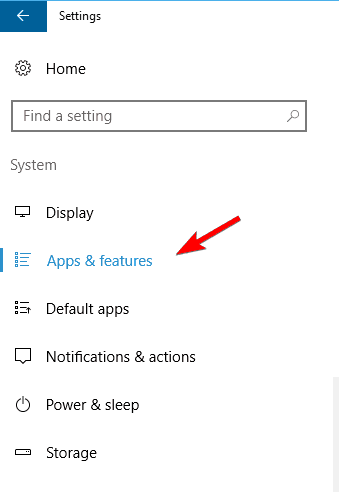
- Poiščite Adobe Flash na seznamu na levi in izberite Odstrani v meniju.
Ko odstranite Flash, preverite, ali je težava z YouTube odpravljena.
5. rešitev - Odstranite zgodovino in predpomnilnik
Več uporabnikov je poročalo o predpomnilniku kot viru težave. Če želite težavo odpraviti, vam svetujemo, da jo odstranite. Če želite to narediti, sledite tem korakom:
- Kliknite Meni v zgornjem desnem kotu in izberite Nastavitve v meniju.
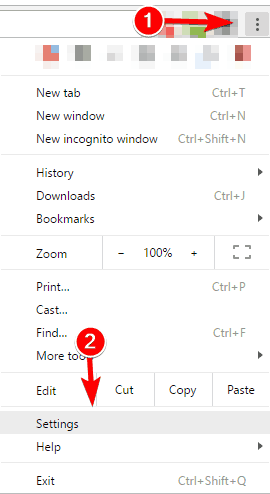
- Kliknite Pokaži napredne nastavitve na dnu zaslona.
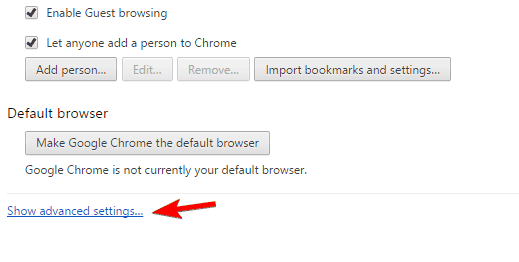
- Pojdi na Zasebnost in kliknite Izbriši podatke brskanja .
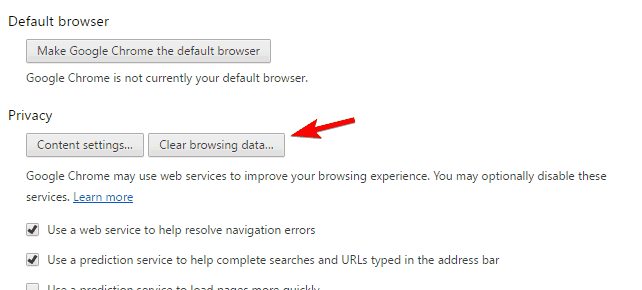
- Zdaj izberite začetek časa v Izbrišite naslednje predmete iz meni. Preveri Zgodovina brskanja, Piškotki in drugi podatki o spletnih mestih in vtičnikih, Predpomnjene slike in datoteke in Podatki gostujočih aplikacij. Zdaj kliknite Izbriši podatke brskanja .
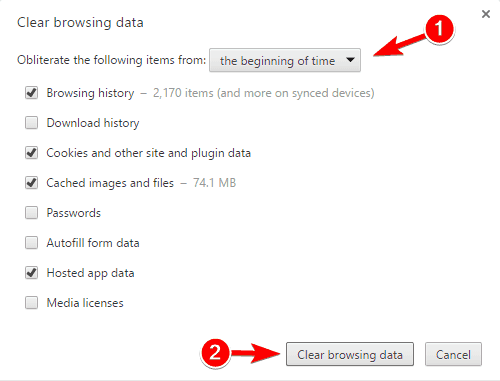
Po odstranitvi predpomnilnika znova zaženite brskalnik in preverite, ali je težava odpravljena. Ta rešitev velja za Google Chrome, vendar lahko s podobnimi koraki počistite predpomnilnik v katerem koli brskalniku.
- PREBERITE TUDI: 5 najboljših pretvornikov YouTube v MP3 za uporabnike osebnih računalnikov s sistemom Windows
6. rešitev - spremenite nastavitve Adblock Plus
Včasih to težavo povzroča Adblock Plus. Če ga želite popraviti, morate spremeniti nekaj nastavitev Adblock Plus. To lahko storite tako, da sledite tem korakom:
- Pritisnite tipko Meni in izberite Več orodij> Razširitve v meniju.
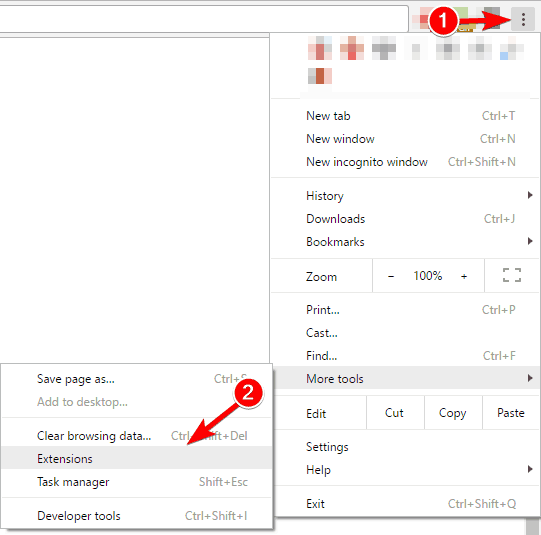
- Poiščite Adblock Plus in kliknite na Opcije.

- Pojdi na Filter in kliknite na Dodaj naročnino na filter.
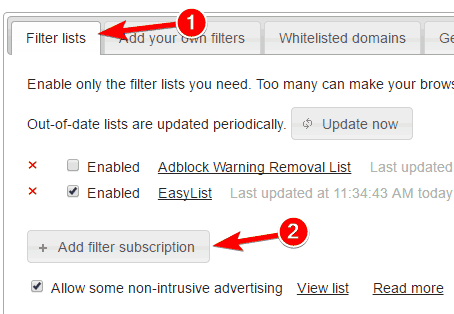
- Izberite EasyList (angleščina) in kliknite Dodaj. Če uporabljate druge jezike, jih dodajte tudi.
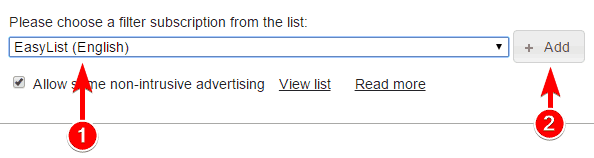
- Po tem znova zaženite brskalnik in shranite spremembe.
Nekateri uporabniki predlagajo tudi, da onemogočijo EasyList, ga posodobijo in ponovno omogočijo. To je precej preprosto in preprosto morate odpreti možnosti AdBlock Plus, kot v zgornjih korakih. Po tem počistite polje Omogočeno potrditveno polje zraven EasyList. Kliknite Posodobi zdaj in počakajte, da se EasyList posodobi. Znova omogočite EasyList in preverite, ali je težava odpravljena.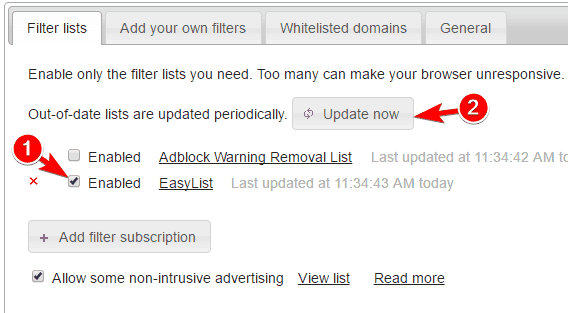
7. rešitev - znova zaženite Adblock Plus
To težavo v YouTubu boste morda lahko odpravili s preprostim zagonom Adblock Plus. To je precej preprosto in to lahko storite tako, da sledite tem korakom:
- Pojdi na Razširitve zavihek. Če želite izvedeti, kako to storite, preverite prejšnjo rešitev.
- Zdaj poiščite Adblock Plus na seznamu. Iskati Omogočeno potrdite polje zraven in ga počistite.
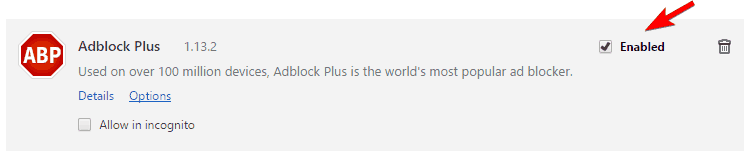
- Znova zaženite brskalnik.
- Pojdite na YouTube in preverite, ali je težava odpravljena. V tem primeru znova omogočite Adblock Plus, tako da sledite istim korakom. Preverite, ali se težava ponovno pojavi.
Če se težava pojavi samo pri uporabi Adblock Plus, jo boste morda morali trajno onemogočiti. Poleg tega posodobite Adblock Plus na najnovejšo različico in preverite, ali to odpravlja težavo. Lahko pa poskusite uporabiti drugo razširitev za blokiranje oglasov.
- PREBERITE TUDI: YouTube izboljša pretakanje v živo s podporo za video 4K
8. rešitev - ponastavite brskalnik
Včasih je težava v YouTubu posledica konfiguracije brskalnika. Eden najhitrejših načinov za odpravo te težave je ponastavitev brskalnika na privzeto. S tem boste odstranili vso zgodovino brskanja, predpomnilnik, razširitve itd., Zato bodite previdni pri uporabi. Če so nastavitve in podatki brskalnika shranjeni v oblaku, jih lahko kadar koli enostavno obnovite. Če želite ponastaviti nastavitve brskalnika, naredite naslednje:
- Odprite Nastavitve zavihek.
- Kliknite Pokaži napredne nastavitve in se pomaknite do konca.
- Kliknite na ponastavite. Ko se prikaže potrditveno sporočilo, kliknite na Ponastaviti.
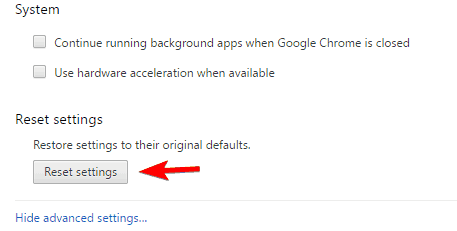
Po tem preverite, ali je težava YouTube odpravljena.
Rešitev 9 - Onemogočite strojno pospeševanje
Številne aplikacije uporabljajo strojno pospeševanje, da bi zagotovile boljše delovanje. Vendar pa lahko strojno pospeševanje povzroči tudi nekatere težave s predvajanjem v YouTubu. Če želite odpraviti težavo, morate onemogočiti pospeševanje strojne opreme tako:
- Odprite Nastavitve zavihek. Kliknite na Pokaži napredne nastavitve.
- Poiščite Sistem in počistite polje Uporabite strojno pospeševanje, če je na voljo.
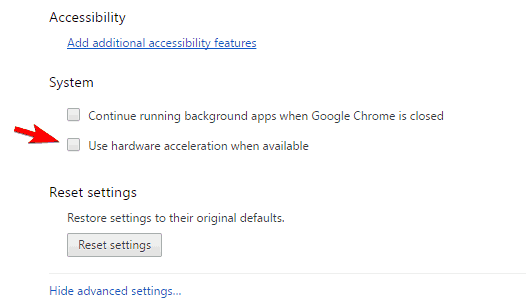
- Znova zaženite brskalnik in preverite, ali je težava odpravljena.
Vsi sodobni brskalniki imajo podporo za pospeševanje strojne opreme, zato onemogočite to funkcijo in preverite, ali to odpravlja težavo.
10. rešitev - Počakajte, da YouTube reši težavo
Če se ta težava pojavi v vseh vaših napravah in brskalnikih, je morda prišlo do težave na strani strežnika. V tem primeru boste morali počakati, da YouTube težavo odpravi na njihovi strani.
YouTube je neverjetno spletno mesto za gostovanje videoposnetkov, vendar se lahko občasno pojavijo določene težave. Če se videoposnetki v YouTubu na začetku ustavijo, toplo priporočamo, da preizkusite nekaj zgornjih rešitev in nam v spodnjih komentarjih sporočite, kako so se izkazali za vas!
PREBERITE TUDI:
- Microsoft odstrani aplikacijo za spletno zavijanje YouTube iz trgovine
- Popravek: napaka Microsoft Edge YouTube v sistemu Windows 10
- Odpravite napako YouTube »Napaka, poskusite znova pozneje« v sistemu Windows 10
- Zdaj lahko gledate videoposnetke YouTube v aplikaciji OneNote za Windows 10
- Popravek: težave z zvokom brskalnika Edge z YouTubom v sistemu Windows 10
![Meilleurs Navigateurs Pour YouTube [Sans Pub, Arrière-Plan]](/f/faeefbe34a30c1cadd74e59bc2b4fed7.jpg?width=300&height=460)

![Prenesite aplikacijo YouTube za osebni računalnik [Windows 10 in 11]](/f/8428de46549be1dc228b6680338f3e37.png?width=300&height=460)